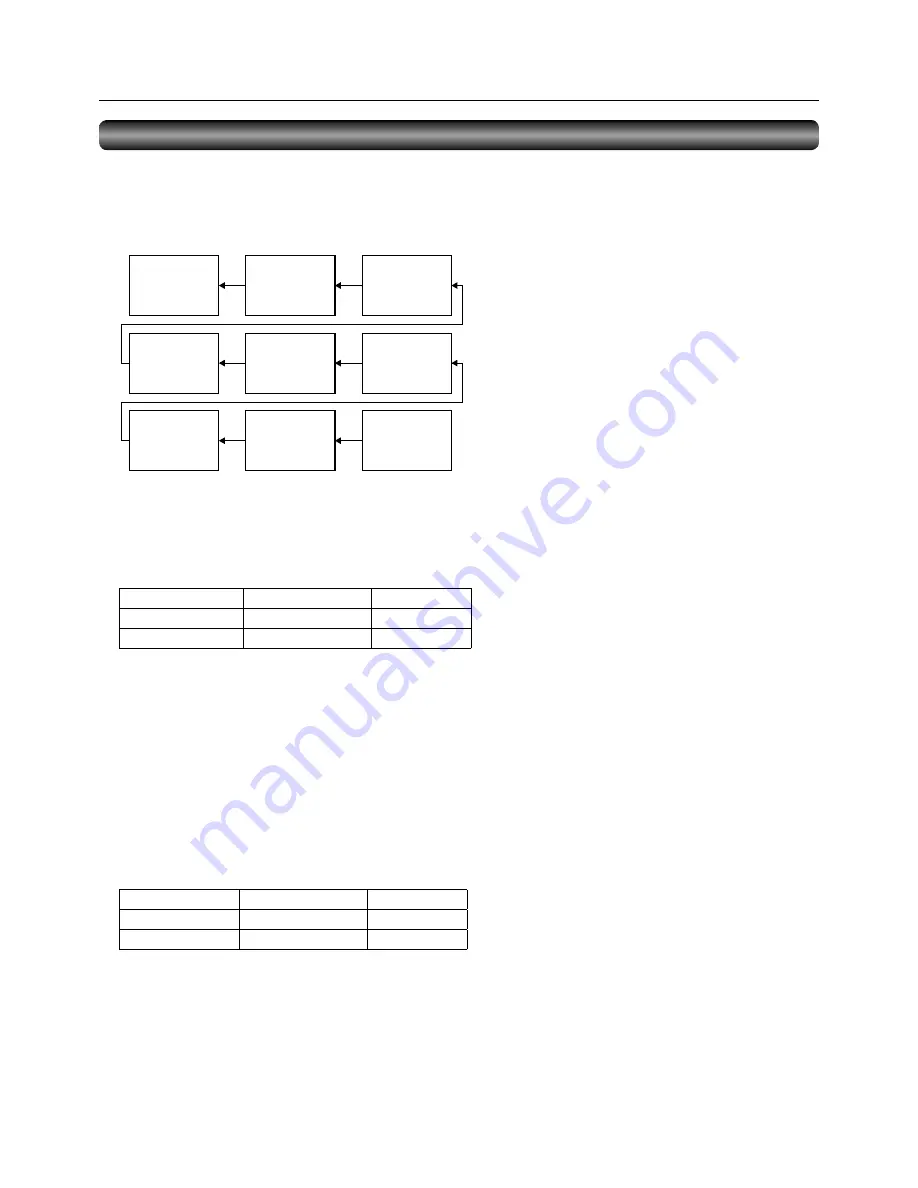
Français-60
Moniteur
ID = 9
(Asservi)
Moniteur
ID = 6
(Asservi)
Moniteur
ID = 3
(Asservi)
Moniteur
ID = 8
(Asservi)
Moniteur
ID = 5
(Asservi)
Moniteur
ID = 2
(Asservi)
Moniteur
ID = 7
(Asservi)
Moniteur
ID = 4
(Asservi)
Moniteur
ID = 1
(Principal)
Autres fonctions (suite)
Principal: Moniteur confi guré en tant que moniteur
principal et détectant la lumière extérieure.
(ID du moniteur est “1”.)
Asservi: Moniteur contrôlé par le moniteur principal.
(ID du moniteur est autre que “1”.)
Renseignements supplémentaires sur la fonction de luminosité automatique
Pour contrôler collectivement de multiples moniteurs
Dans le cas où la fonction de pavage est utilisée, vous pouvez contrôler la fonction de luminosité automatique en partageant la
résultat de la détection du détecteur de luminosité avec un moniteur déterminé parmi les moniteurs raccordés.
1. Effectuez un branchement multiple des écrans en utilisant des câbles RS-232C (disponible dans le commerce) conformément à
l’exemple ci-dessous.
2. Affecte ID d’un moniteur à chaque MDT552S raccordé multiplement en utilisant IDENT. DU MONITEUR.
(Voir page 54.)
ID d’un moniteur est sélectionnable de 1 à 26.
ID du moniteur en tant que moniteur principal devra être de “1” et celle des moniteurs asservis devra être autre que “1”.
Il vous est recommandé d’affecter consécutivement l’identifi cation des moniteurs à partir de 1, 2, 3, etc.
3. Réglez LUMINOSITÉ AUTO. sur l’écran OSD (IMAGE) de la manière suivante.
LUMINOSITÉ AUTO.
CONTROL
Moniteur principal
LOCAL
PRIMAIRE
Moniteurs asservis
REMOTE
SECONDAIRE
Utilisation d’un ordinateur pour contrôler les moniteurs
Lorsqu’on utilise un ordinateur pour contrôler les moniteurs, vous devez préparer un programme d’application faisant partie du
logiciel pour pouvoir contrôler par vous-même.
La luminosité de tous les moniteurs peut être contrôlée centralement en utilisant un ordinateur, si le client crée une application de commande
pour lire à distance la valeur des deux capteurs de luminosité de n’importe quel moniteur et pour la distribuer à tous les moniteurs.
1. Raccordez le connecteur RS-232C IN du moniteur principal montré ci-dessus et le connecteur RS-232C de l’ordinateur, en
utilisant un câble RS-232C.
La fonction de contrôle de communication via le LAN n’est pas prise en charge par le moniteur seul, cependant, elle est
disponible lorsque le moniteur est utilisé avec l’ordinateur.
2. Affectez ID d’un moniteur à chaque MDT552S raccordé multiplement en utilisant IDENT. DU MONITEUR.
(Voir page 54.)
ID d’un moniteur est sélectionnable de 1 à 26.
3. Réglez la LUMINOSITÉ AUTO. sur l’écran OSD (IMAGE) de la manière suivante.
LUMINOSITÉ AUTO.
CONTROL
Moniteur principal
REMOTE
SECONDAIRE
Moniteurs asservis
REMOTE
SECONDAIRE
4. Une application de commande créée par le client lit la valeur des deux capteurs de luminosité de n’importe quel moniteur et la
distribue à tous les moniteurs. Pour les caractéristiques des commandes de communication, contactez votre revendeur.
Содержание A2129
Страница 1: ...LCD Display Monitor MODEL ...
Страница 2: ......
Страница 3: ...English English Deutsch Español Français Italiano Русский Deutsch Español Français Italiano Русский ...
Страница 4: ......
Страница 401: ......
Страница 402: ......
Страница 403: ......
















































